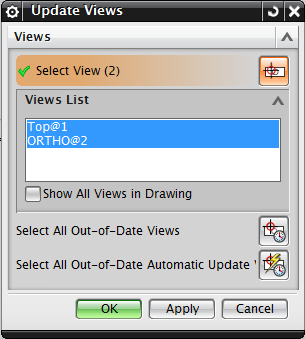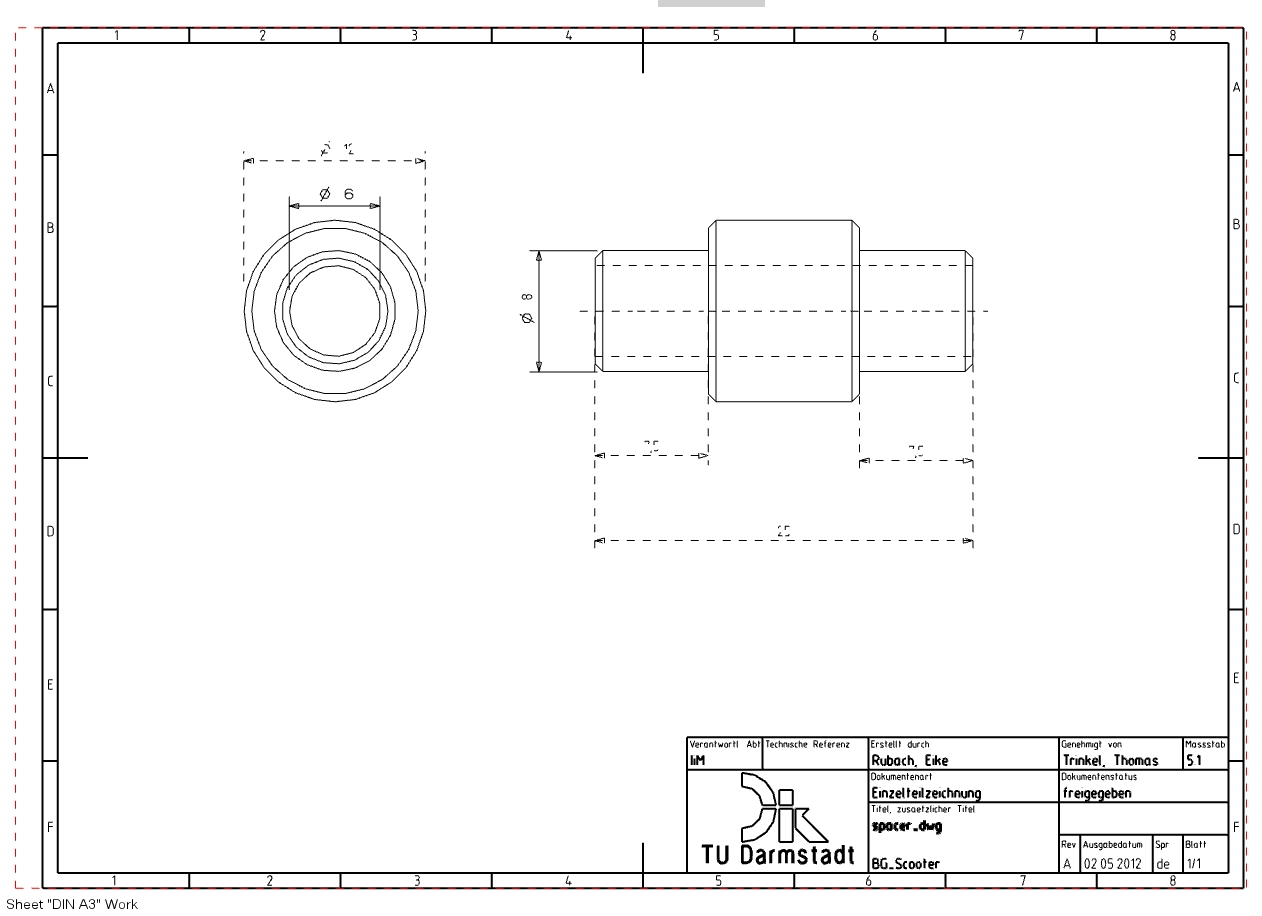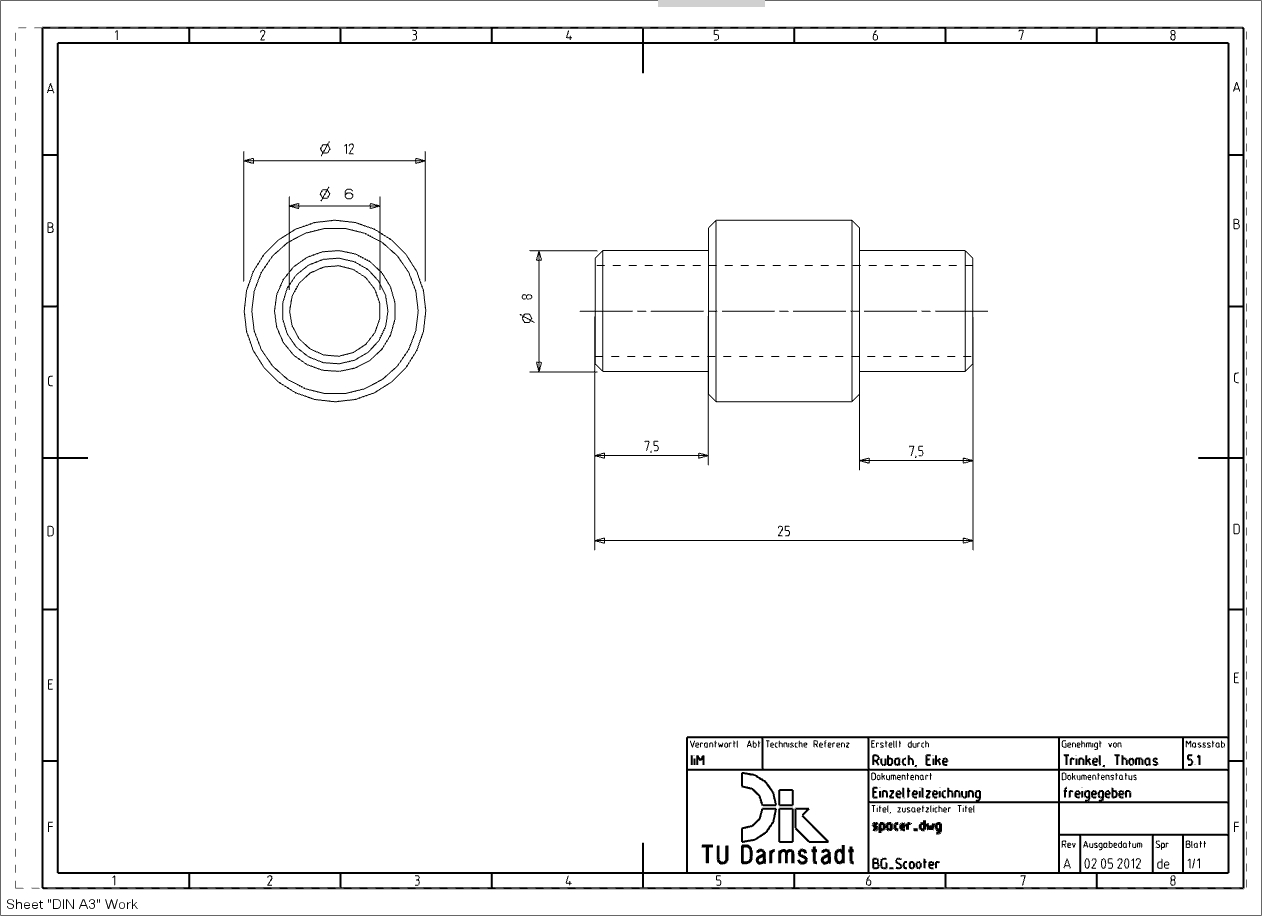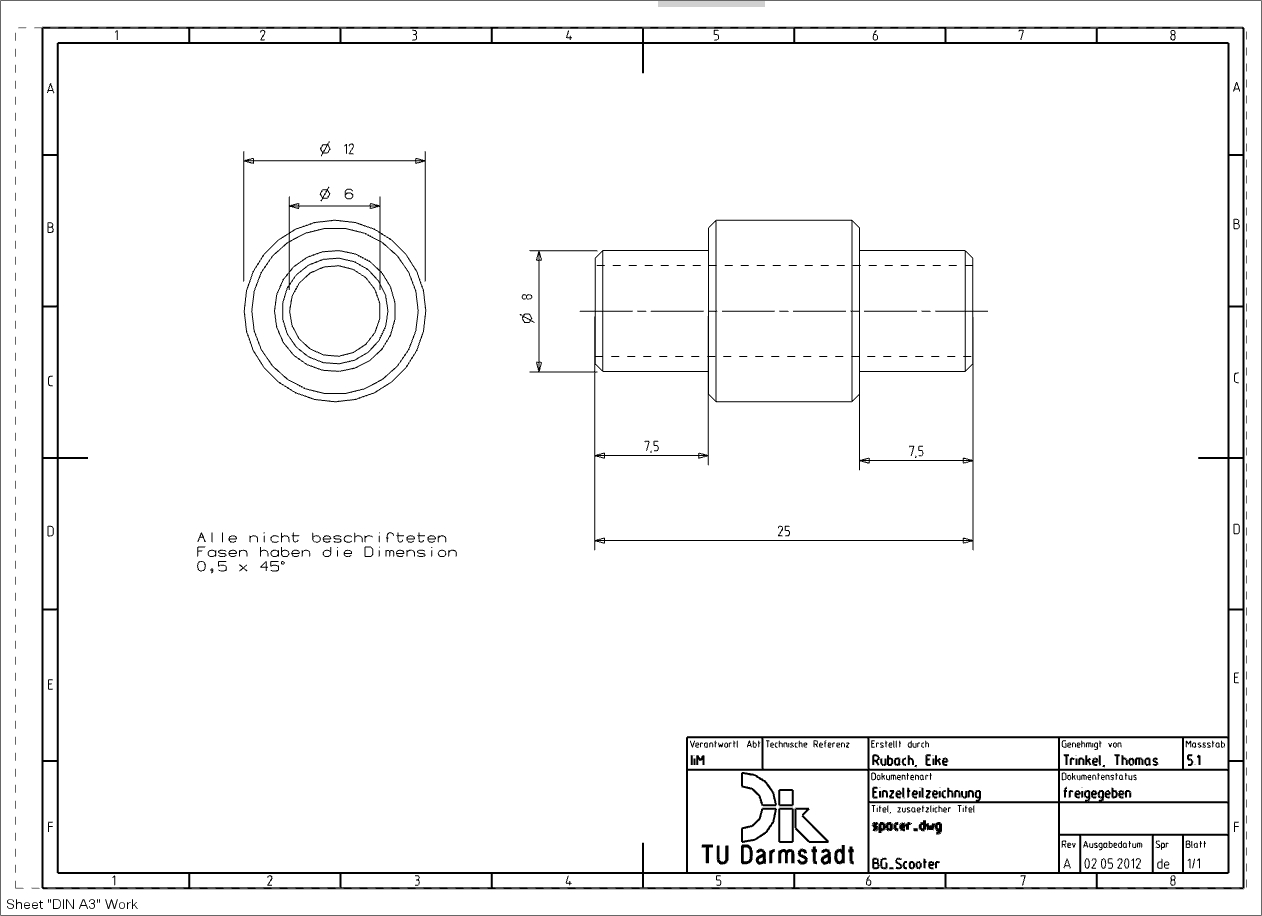7.1.1.6. Zeichnung aktualisieren
Dazu benötigen Sie die soeben erstellte Zeichnung und das dazugehörige Master-Modell spacer_tpd .
- Nachdem Sie das Teil und die Spezifikation geöffnet haben, wechseln Sie gegebenenfalls über das Menü Window in der Menüleiste in das Master-Modell spacer_tpd und schalten Sie in den Modeling Modus um.
- Fügen Sie in dem Modell an jede Außenkante eine Fase 0.5 x 45 Grad ein, Ihr Modell sollte nun wie in (siehe Abbildung "Spacer mit Fasen") aussehen.
- Wechseln Sie nun wieder über das Window Menü in die Spezifikation, NX hat die Änderungen aus dem Master-Modell automatisch übernommen.
- Wechseln Sie in den Zeichenmodus und wählen Sie Update Views
 .
. - Im Fenster Update Views wurden nun schon automatisch die beiden Ansichten ausgewählt. Bestätigen mit
 . (siehe Abbildung "Update Views")
. (siehe Abbildung "Update Views")
NX aktualisiert jetzt die gewählten Ansichten. Ihre Zeichnung sollte jetzt wie in (siehe Abbildung "Vorher") aussehen.
Die Durchmessermaße beziehen sich auf Kanten die geändert wurden. NX zeigt durch die gestrichelte Maßangabe an, dass an dieser Stelle etwas geändert wurde.
Um die gestrichelten Bemaßungen zu übernehmen, gehen sie wie folgt vor:
- Preferences -> Drafting -> Annotation.
- Stellen Sie im Dropdown Menü von - - - - auf Original um.
- Bestätigen mit
 . Die gestrichelte Bemaßung wird nun wieder wie die Orginalbemaßung dargestellt. (siehe Abbildung "Nachher")
. Die gestrichelte Bemaßung wird nun wieder wie die Orginalbemaßung dargestellt. (siehe Abbildung "Nachher")
| Wichtig: | Verlassen Sie sich nicht auf die Richtigkeit der aktualisierten Maße! Besser ist es, Sie überprüfen die Korrektheit aller Maße nach dem Aktualisieren! |
Um die Beschriftung zu vervollständigen fügen Sie ein Textfeld (Note) im freien Bereich der Zeichnung ein. Hier tragen Sie ein, dass alle nicht beschrifteten Fasen die Dimension 0,5 x 45° haben. (siehe Abbildung "Vollständig")
In dieser Einheit haben Sie gelernt wie die Ansichten in der Zeichnung nach einer Änderung des Modells aktualisiert werden und wie Maße der betroffenen Elemente übernommen werden können.